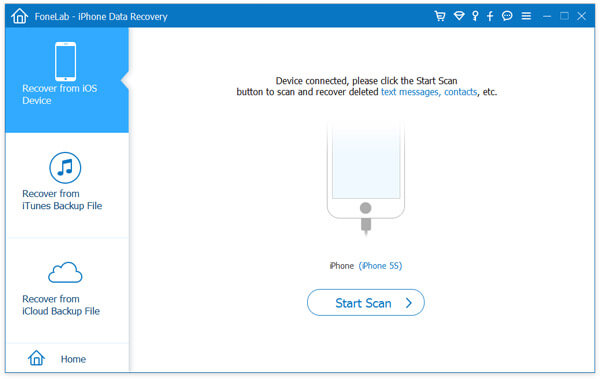Kun meidän on löydettävä tietoja, käytämme aina iPhone- ja iPad-laitteitamme selaamaan verkkosivustoja. Jotkut verkkosivustot eivät kuitenkaan välttämättä ole turvallisia. Ne voivat tuoda viruksia ja jopa varastaa henkilökohtaisia tietojasi, kun selaat niitä. Voit välttää vierailemasta näillä verkkosivustoilla helposti itse, mutta ystävien ja lasten on vaikea välttää näitä verkkosivustoja, kun he käyttävät iPhoneasi. Seurauksena on, että sinun on estettävä nämä vaaralliset verkkosivustot iPhonellasi. IPhonen verkkosivustojen estämiseen on useita ratkaisuja. Voit estää iPhonen verkkosivustot iPhone-rajoitusten, OpenDNS: n ja turvallisten selainten kautta.
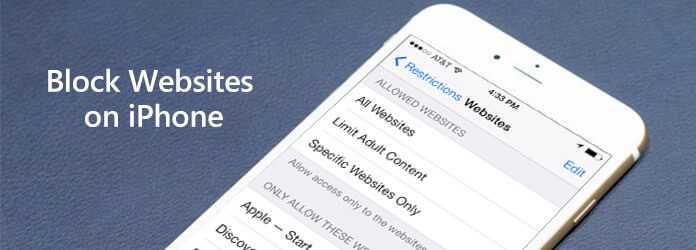
Estä sivustot iPhonessa
Itse asiassa on helppo estää verkkosivustoja iPhonessa. Meidän on oltava riippuvaisia vain laitteistamme. Itse iPhonessa on avuksi vanhempien valvontatyökaluja, kuten Rajoitukset. Nyt katsotaan kuinka estää verkkosivustoja iPhonessa iPhone-rajoitusten avulla askel askeleelta.
Vaihe 1 Napauta "Asetukset" -sovellusta aloitusnäytössä ja kosketa "Yleistä". Siirry kohtaan "Rajoitukset".
Vaihe 2 Napauta "Ota rajoitukset käyttöön" ja kirjoita salasanasi. Vieritä alas ja valitse "Verkkosivustot".
Vaihe 3 Voit valita valikosta "Rajoita vain aikuisille suunnattua sisältöä" tai "Vain tietyt verkkosivustot".
Vaihe 4 Mene "Älä koskaan salli" ja napauta "Lisää verkkosivusto" lisätäksesi verkkosivuston, jonka haluat estää.
Vaihe 5 Kirjoita estettävän verkkosivuston osoite ja voit estää verkkosivuston iPhonessa.
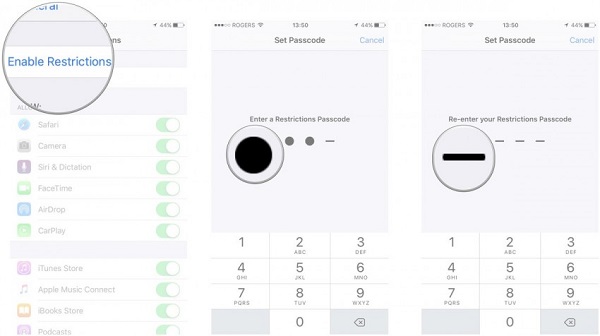
Sen lisäksi, että voidaan estää verkkosivustoja iPhonessa iPhone-rajoitusten kautta, voimme estää myös iPhonen verkkosivustot OpenDNS: n kautta. OpenDNS tarjoaa myös lapsilukkoa. Katsotaan miten tämä tapa toimii.
Vaihe 1 Napauta aloitusnäytön "Asetukset" -kuvaketta ja siirry kohtaan "Wi-Fi".
Vaihe 2 Etsi käyttämäsi Wi-Fi ja kosketa sinistä nuolta Wi-Fi-yhteyden vieressä.
Vaihe 3 Vaihda liitetyn Wi-Fi-reitittimen ja DNS-palvelimien arvoihin 208.67.222.222 ja 208.67.220.220, jotka OpenDNS antaa.
Vaihe 4 Napauta "Renew Lease". Wi-Fi katkaistaan, ja sitten se muodostaa yhteyden uudelleen automaattisesti.
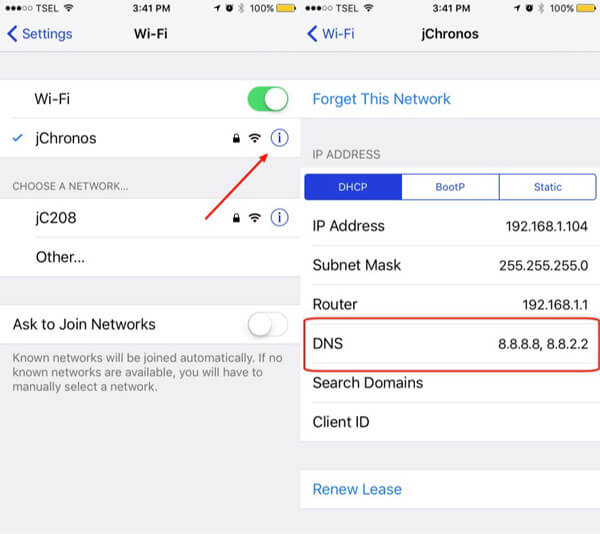
Laitteidemme vanhempien valvontatyökalut voivat auttaa meitä helposti estämään verkkosivustoja iPhonessa. Lisäksi voimme estää iPhonen verkkosivustot turvallisten selainten kautta. Sinun tulisi kytkeä Safari pois päältä iPhone Restriction -sovelluksen avulla ja antaa lataamasi turvallisen selaimen ainoana iPhonen verkkoselaimena. On olemassa monenlaisia turvallisia selaimia, jotka tarjoavat lapsilukkoa estääksesi verkkosivustoja iPhonessa.
F-Securen lapsiturvallinen selain on turvallinen iPhone-selain, jossa on monia suojauspalveluita. Siinä on kaikki perusominaisuudet, kuten lopetus, kirjanmerkit, jotka selaimen tulisi hallita. Lisäksi sillä on hyvä maine kyvystään estää verkkosivustoja iPhonessa. Näihin verkkosivustoihin sisältyy joitain tietojenkalastelusivustoja ja haittaohjelmia. Lisäksi sen käyttäjät voivat suojata lapsiaan huonoilta verkkosivustoilta estämällä nämä sivustot iPhonessa. Ja siellä on salasanan asetukset lapsilukon toiminnolle. F-Securen lapsiturvallinen selain on helppo käyttää, ja se on ihanteellinen sovellus käyttäjille, jotka haluavat estää verkkosivustot iPhonessa.
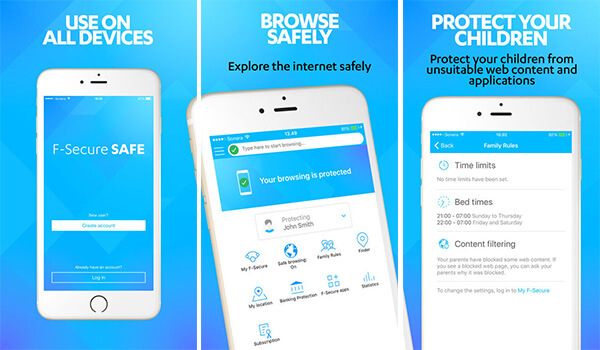
Mobicipen lapsilukko on yksi suosituimmista sovelluksista, jotka estävät vaaralliset verkkosivustot iPhonessa. Se on myös lapsilukkosovellus, ja se voi auttaa sinua nauttimaan turvallisemmasta verkkomaailmasta estämällä verkkosivustot iPhonessasi. Mobicip Parental Controls on itse asiassa kattava sovellus, koska siinä on monia erilaisia ominaisuuksia. Sen käyttäjät eivät voi käyttää sitä vain estämään vaarallisia verkkosivustoja iPhonessa, vaan he voivat myös käyttää sitä rajallisen Internet-ajan määrittämiseen ja selaushistorian etsimiseen ja niin edelleen. Lisäksi tämän sovelluksen suodatustasoa voi muuttaa. Voit asettaa suodatustason "tiukka", "kohtalainen", "aikuinen" tai "ei suodatusta - vain monitori".
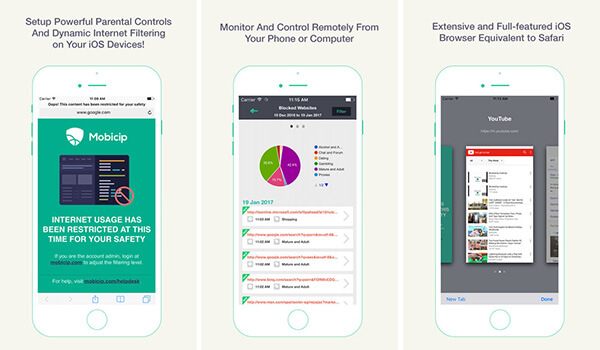
WebProtectMe-turvallinen selain on yksi parhaista lapsilukko-sovelluksista estääksesi verkkosivustoja iPhonessa. Tämä sovellus on hyvä vaihtoehto Safarille, sillä sillä on suurin osa Safarin toiminnoista. Sillä on tehokas hakukone ja voit aina löytää haluamasi tai siirtyä tietylle verkkosivustolle. Lisäksi se voi estää myös iPhonen verkkosivustot. Tämän turvallisen selaimen avulla voit nauttia surffailusta Internetissä turvallisemmin. On monia erilaisia vaarallisia verkkosivustoja, jotka voit estää, mukaan lukien tietojenkalastelu- ja pornografiset verkkosivustot. Tässä turvallisessa selaimessa voit vapaasti suunnitella verkkosivustosi valkoisia listoja ja mustia listoja.
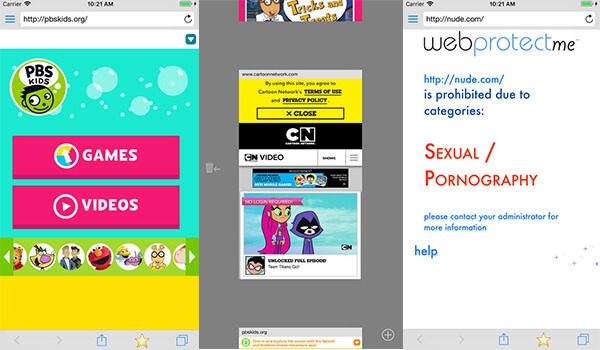
Sinä voit tarvita: Kuinka asettaa lapsilukko iPhonessa.
Jokapäiväisessä elämässämme meillä on usein sellaisia ongelmia kuin iPhonen kadottaminen, iPhone varastetaan ja iPhone hajottaa ja niin edelleen. Muissa tapauksissa saatamme vahingossa poistaa tärkeitä tietoja iPhonestamme, kun estämme verkkosivuston iPhonessa. Tämän seurauksena etsimme innokkaasti tapaa kadonneiden tietojen palauttamiseksi iPhone-laitteeseemme. Sitten, FoneLab - iPhone Data Recovery on hyvä valinta sinulle, koska se on paras ohjelmisto iPhone-tietojen palauttamiseen.
Lisäksi ennen kuin palautat iPhone Safari -historian, voit tarkistaa ne ensin ohjelmistossa. Huomaa lopuksi, että iPhone Safari -historiasi voi palautua eri muodoissa.